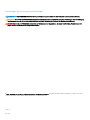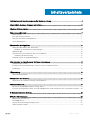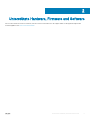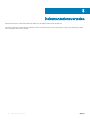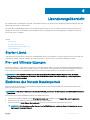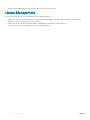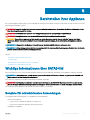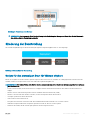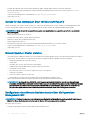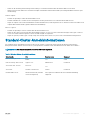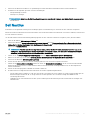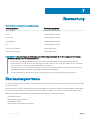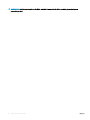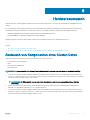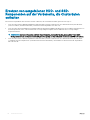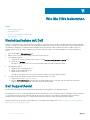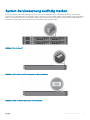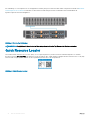Hyperkonvergente Dell EMC Appliance der
XC6320-Serie
Lösungshandbuch

Anmerkungen, Vorsichtshinweise und Warnungen
ANMERKUNG: Eine ANMERKUNG liefert wichtige Informationen, mit denen Sie den Computer besser einsetzen können.
VORSICHT: Ein VORSICHTSHINWEIS macht darauf aufmerksam, dass bei Nichtbefolgung von Anweisungen eine Beschädigung
der Hardware oder ein Verlust von Daten droht, und zeigt auf, wie derartige Probleme vermieden werden können.
WARNUNG: Durch eine WARNUNG werden Sie auf Gefahrenquellen hingewiesen, die materielle Schäden, Verletzungen oder
sogar den Tod von Personen zur Folge haben können.
© 2015 –2018 Dell Inc. oder deren Tochtergesellschaften. Alle Rechte vorbehalten. Dell, EMC und andere Marken sind Marken von Dell Inc. oder deren
Tochtergesellschaften. Andere Marken können Marken ihrer jeweiligen Inhaber sein.
2018 - 02
Rev. A04

Inhaltsverzeichnis
1 Informationen zur hyperkonvergenten Dell Appliance-Lösung........................................................................ 4
2 Unterstützte Hardware, Firmware und Software............................................................................................5
3 Dokumentationsverweise...............................................................................................................................6
4 Lizenzierungsübersicht.................................................................................................................................. 7
Starter-Lizenz..................................................................................................................................................................... 7
Pro- und Ultimate-Lizenzen..............................................................................................................................................7
Einrichten des Nutanix Kundenportals.............................................................................................................................7
Lizenz-Management .........................................................................................................................................................8
5 Bereitstellen Ihrer Appliance.......................................................................................................................... 9
Wichtige Informationen über SATADOM........................................................................................................................ 9
Beispiele für schreibintensive Anwendungen............................................................................................................9
Vorbereitungen..................................................................................................................................................................10
Einrichten Ihres Dell XC6320 für den ersten Gebrauch...............................................................................................10
Gliederung der Bereitstellung.....................................................................................................................................11
Standard-Cluster-Anmeldeinformationen......................................................................................................................13
6 Herunterladen und Installieren der Software-Anwendungen.........................................................................14
OpenManage Essentials...................................................................................................................................................14
Installieren von Dell OpenManage Essentials auf einem separaten Server............................................................... 14
Dell Nautilus.......................................................................................................................................................................15
7 Überwachung .............................................................................................................................................. 16
Überwachungssoftware...................................................................................................................................................16
8 Aktualisieren der Firmware........................................................................................................................... 17
Aktualisieren der Laufwerk-Firmware mit Dell Nautilus................................................................................................17
9 Hardwareaustausch......................................................................................................................................19
Austausch von Komponenten ohne Cluster-Daten...................................................................................................... 19
Ersetzen von ausgefallenen HDD- und SSD-Komponenten auf der Vorderseite, die Clusterdaten enthalten.....20
10 Wiederherstellen des Systems.................................................................................................................... 21
11 Wie Sie Hilfe bekommen............................................................................................................................. 22
Kontaktaufnahme mit Dell...............................................................................................................................................22
Dell SupportAssist............................................................................................................................................................22
System-Servicekennung ausndig machen..................................................................................................................23
Quick Resource Locator .................................................................................................................................................24
Inhaltsverzeichnis
3

Informationen zur hyperkonvergenten Dell
Appliance-Lösung
Dell bietet eine hyperkonvergente Appliance-Lösung, die Dell XC6320 Server und Software von Nutanix Über die Nutzung der Nutanix-
Software als virtuelle Appliance wird die Virtualisierung vereinfacht, indem die Abstimmung von Computer, Massenspeicher und
Netzwerken in einer einzigen Appliance in einer Cluster-Umgebung bereitgestellt wird. Die folgenden Abbildungen zeigen Dell XC6320.
Weitere Informationen über die Dell XC6320 Appliance nden Sie im Benutzerhandbuch zu Dell XC6320 unter Dell.com/xcseriesmanuals.
Die Dell XC6320 Appliance ist eine hyperkonvergente Appliance, die auf einem Dell PowerEdge C6320 basiert. Die Dell XC6320 Appliance
unterstützt Speicher von 512 GB (mit 32-GB-RDIMMs) sowie sechs Laufwerke pro Knoten und bis zu vier Knoten pro Gehäuse.
Abbildung 1. Vorderansicht einer Dell XC6320 Appliance
Abbildung 2. Rückansicht einer Dell XC6320 Appliance
1
4 Informationen zur hyperkonvergenten Dell Appliance-Lösung

Dokumentationsverweise
Weitere Informationen zu den Dell Dokumenten nden Sie in der Support-Matrix für Ihr Produkt aus.
Weitere Informationen zu den Nutanix-Dokumenten, die sich auf eine bestimmte Version der Nutanix-Lösungs-Software beziehen, nden
Sie in der Support-Matrix für Ihr Produkt.
3
6 Dokumentationsverweise

Lizenzierungsübersicht
Die virtuelle Nutanix Computerplattform enthält verschiedene Funktionen, mit denen Sie Ihre Umgebung entsprechend Ihrer jetzigen und
künftigen Anforderungen verwalten können.
Sie können den standardmäßigen Funktionssatz des Nutanix-Betriebssystems (NOS) verwenden, auf einen erweiterten Funktionssatz
aktualisieren, Ihre Lizenz für eine längere Dauer aktualisieren oder je nach Bedarf eine Neuzuweisung bereits vorhandener Lizenzen für
Knoten oder Cluster vornehmen.
Themen:
• Starter-Lizenz
• Pro- und Ultimate-Lizenzen
• Einrichten des Nutanix Kundenportals
• Lizenz-Management
Starter-Lizenz
Jeder Nutanix-Knoten und -Block wird mit einer standardmäßigen Starter-Lizenz geliefert. Für Starter-Funktionen ist kein Download einer
Lizenzdatei erforderlich. Dell EMC empehlt, dass Sie beim Erwerb von Knoten ein Konto im Nutanix-Kundenportal erstellen.
Pro- und Ultimate-Lizenzen
Für die Lizenz-Typen „Pro“ und „Ultimate“ müssen Sie vom Nutanix Kunden-Support-Portal eine Lizenzdatei herunterladen und diese auf
Ihrem Cluster installieren. Wenn Sie ein Upgrade auf eine Pro- oder Ultimate-Lizenz durchführen oder mit diesen lizenzierten Funktionen
Cluster oder Knoten zu Ihrer Umgebung hinzufügen, müssen Sie die Lizenzdatei generieren, herunterladen und installieren.
ANMERKUNG
: Die aktuellsten Informationen zu Ihrer Lizenz nden Sie im Nutanix Kunden-Support-Portal. Sie können
Informationen zu den Lizenztypen, Ablaufdaten, und eine Bestandsaufnahme aller freier Lizenzen (d. h. nicht zugewiesener
verfügbarer Lizenzen) anzeigen.
Einrichten des Nutanix Kundenportals
Wenn Sie neu beim Nutanix Support sind, erstellen Sie ein persönliches Prol im Nutanix Kundenportal. Mit einem persönlichen Prol
können Sie Ihre Lizenzen verwalten.
ANMERKUNG
: Das Nutanix Kundenportal ist zudem erforderlich, um auf einen Teil der fortgeschrittenen Nutanix Dokumentation
zuzugreifen.
Zum Einrichten Ihres Nutanix Kundenportals führen Sie folgende Schritte aus:
1 Gehen Sie zum Nutanix Kundenportal unter http://portal.nutanix.com und klicken Sie auf Register Now (Jetzt registrieren).
2 Registrieren Sie sich, indem Sie Daten in die entsprechenden Felder eingeben.
3 Geben Sie in das Feld Serial Number (Seriennummer) die Service-Tag-Nummer Ihres Dell XC6320-Systems ein.
ANMERKUNG
: Wie Sie die Service-Tag-Nummer Ihres Dell XC6320 nden, erfahren im Abschnitt „Ermitteln der Service-
Tag-Nummer“ in diesem Dokument.
4
Lizenzierungsübersicht 7

4 Nachdem das Kundenportalkonto erstellt wurde, können Sie Ihre Lizenzen verwalten.
Lizenz-Management
Für weitere Informationen zur Lizenzverwaltung führen Sie folgende Schritte aus:
1 Gehen Sie im Nutanix-Dokumentationsportal zum Web Console Guide (Webkonsolenhandbuch) (für Zugangsinformationen siehe
Abschnitt „Dokumentationsmatrix“ in der Support-Matrix).
2 Gehen Sie im Nutanix Web Console Guide (Webkonsolenhandbuch) zum Abschnitt Lizenzverwaltung.
3 Führen Sie die für Ihr System maßgeblichen Lizenzierungsaufgaben durch.
8 Lizenzierungsübersicht

Bereitstellen Ihrer Appliance
Bevor Sie die Appliance bereitstellen, lesen Sie unbedingt die Informationen in diesem Dokument, und machen Sie sich mit dem Prozess und
den benötigten Materialien vertraut.
WARNUNG: Bevor Sie Ihre Dell Appliance einrichten und in Betrieb nehmen, lesen Sie zunächst die Sicherheitshinweise, die mit
dem Speichergehäuse geliefert wurden.
WARNUNG: Das Gewicht Ihrer Appliance ohne die physischen Laufwerke (Leergewicht) beträgt 34 Pfund.
WARNUNG: Ihre Appliance muss von einem zertizierten Dell Servicetechniker installiert werden.
VORSICHT: Bevor Sie die Appliance im Rack installieren, stellen Sie sicher, dass ihr Gewicht nicht die Tragkraft des Racks
übersteigt. Weitere Informationen nden Sie in den Rack-Montageanweisungen, die im Lieferumfang der Appliance enthalten
sind.
ANMERKUNG: Beladen Sie das Rack zur Sicherstellung der Gewichtsstabilität stets von unten nach oben.
ANMERKUNG: Diese Lösung wird von Dell Services bereitgestellt. Die folgenden Schritte bieten einen Überblick über die Vorteile
der Dell Services während des Bereitstellungsprozesses.
Themen:
• Wichtige Informationen über SATADOM
• Vorbereitungen
• Einrichten Ihres Dell XC6320 für den ersten Gebrauch
• Standard-Cluster-Anmeldeinformationen
Wichtige Informationen über SATADOM
Die im Lieferumfang von XC Series-Geräten enthaltene SATA Disk‐On‐Motherboard (SATADOM) ist als Appliance-Startgerät ausgelegt.
ANMERKUNG
: Schreibintensive, von XC-Geräten genutzte Aktivitäten und Prozesse sind dafür vorgesehen, auf den SSDs und
HDDs und nicht auf dem Startgerät stattzunden.
Das Hypervisor-Startgerät ist für keine Anwendungsverwendung vorgesehen.
WARNUNG
: Das Hinzufügen zusätzlicher schreibintensiver Software zu der SATADOM-Startfestplatte führt zu einer starken,
über die Designspezikationen hinausgehenden Abnutzung des Geräts und letztendlich zu einem vorzeitigen Hardwarefehler.
Sie sollten keine Anwendungen auf dem Betriebssystem des Hypervisors ausführen.
Beispiele für schreibintensive Anwendungen
Im Folgenden nden Sie die Beispiele von schreibintensiven Anwendungen:
• System Center-Agenten.
– System Center Conguration Manager (CCMExec.exe).
– System Center Operations Manager (MonitoringHost.exe).
• Schreibintensive Agenten.
5
Bereitstellen Ihrer Appliance 9

• Datenbanken
• Dienstprogramme für Laufwerksverwaltung (Tools für Datenträgerdefragmentierung oder Partitionierung von Drittanbietern).
• Zusätzliche Rollen außerhalb der vorgesehenen Verwendung des Geräts (Webserver, Domaincontroller, RDS usw. ).
• Client-basiertes Antivirus.
• Führen Sie virtuelle Maschinen direkt am SATADOM aus. Stellen Sie sicher, dass die virtuellen Maschinen auf Festkörperlaufwerken
(Solid State Drives, SSDs) und Festplattenlaufwerken (Hard Disk Drives, HDD) ausgeführt werden.
Vorbereitungen
VORSICHT: Es ist wichtig, dass Sie alle Schritte in diesem Handbuch ausführen, bevor Sie mit weiteren Kongurationsschritten
fortfahren.
Stellen Sie sicher, dass die folgenden Elemente verfügbar sind:
• Netzstromkabel
• Netzwerkkabel: optische und/oder Kupferkabel (Intel SFP+ oder Ethernet der Kategorie 6)
• Schienensatz
• Nutanix documentation – Setup Guide and Advanced Setup Guide
ANMERKUNG: Weitere Informationen über die Namen der Anleitungen für Ihre Version der Nutanix Solution-Software nden
Sie im Abschnitt „Dokumentenmatrix“ in der Support-Matrix.
• Dell Dokumentation – Dell XC6320 Hyper-Converged Appliance getting Started Guide (Erste Schritte mit der hyperkonvergenten Dell
XC6320-Appliance), Dell XC6320 Hyper-Converged Appliance Solutions Guide (Lösungshandbuch für die hyperkonvergente Dell
XC6320-Appliance) (Lösungshandbuch für die hyperkonvergente Dell XC730xd-12C-Appliance), Rack Installation Instructions (Rack-
Installationsanleitungen) und Safety Instructions (Sicherheitshinweise) sowie (Support-Matrix für die hyperkonvergente Dell
XC730-16G-Appliance). (Support-Matrix für die hyperkonvergente Dell XC430-Appliance). (Support-Matrix für die hyperkonvergente
Dell XC630-Appliance) (Support-Matrix für die hyperkonvergente Dell XC730xd-12C-Appliance)Dell XC6320 Hyper-Converged
Appliance Support Matrix (Support-Matrix für die hyperkonvergente Dell XC6320-Appliance)
ANMERKUNG
: Informationen über die Suche nach erforderlichen Dokumenten nden Sie im Abschnitt „Dokumentenmatrix“ in
der Support-Matrix.
Einrichten Ihres Dell XC6320 für den ersten Gebrauch
1 Stellen Sie sicher, dass die Systemkomponenten ordnungsgemäß installiert sind.
Ihr System wird mit vorinstallierten physischen Festplatten, Netzteileinheiten und Lüfterkomponenten geliefert. Stellen Sie sicher, dass
alle Komponenten ordnungsgemäß eingesetzt sind und sich während des Versandes nicht gelockert haben und/oder beschädigt
wurden.
2 Montieren Sie Dell XC6320 in einem Rack.
Für den Dell XC6320 sind ein kompatibles Rack und ein Rack-Montage-Kit erforderlich. Informationen zum Installieren der Schienen
für den Dell XC6320 nden Sie im Dokument Rack Installation Instructions Guide (Rack-Installationsanleitung), das im Lieferumfang
Ihres Systems enthalten ist.
3 Verkabeln Sie Ihr Produkt basierend auf dem hier dargestellten Best Practices-Verkabelungsplan.
ANMERKUNG
: In einem Cluster gibt es mindestens drei Dell XC6320 -Server. Jeder Dell XC6320 wird als ein Knoten
bezeichnet.
10 Bereitstellen Ihrer Appliance

Abbildung 3. Verkabelung eines Systems
ANMERKUNG: Das bevorzugte (Best Practice) Setup ist die Verbindung des Management-Ports über alle drei Knoten mit
dem gleichen Switch (Verwaltungsnetzwerk).
Gliederung der Bereitstellung
Hier wird die Aufgabenabfolge für die Bereitstellung der hyperkonvergenten Appliance der XC-Serie angezeigt.
Abbildung 4. Arbeitsablauf der Bereitstellung.
Scripts für den erstmaligen Start für VMware vSphere
Führen Sie auf jedem Knoten die VMware vSphere-Scripts für den ersten Start aus, nachdem sie ordnungsgemäß im Rack montiert und
verkabelt wurden. Die Scripts für den ersten Start führen die folgenden Aufgaben aus:
ANMERKUNG
: Die Scripts für das erste Starten werden automatisch beim ersten Starten des Systems ausgeführt und umfassen
mehrere Neustarts.
• Erstellt vSwitch Nutanix, interne und externe Port-Gruppen und eine vmkernal-Schnittstelle mit einer Adresse auf der internen Port-
Gruppe.
• Aktiviert vMotion und Verwaltung auf der externen Standard-vmkernel-Schnittstelle (vmk0).
• Aktiviert TSM-SSH und TSM und lässt sshClient, nfsClient und ntpClient durch die Firewall zu.
• Verweigert vprobeServer durch die Firewall.
• Stellt erweiterte ESXi-Parameter ein.
• Ermöglicht automatisches Starten und stellt den Standard-RAM und die Anzahl der vCPUs für die CVM ein.
• Wählt den entsprechenden Daten-Festplatten-Speichercontroller für den PCI-Passthrough aus.
• Deaktiviert die Treiber, die den Passthrough-Speichercontrollern zugewiesen sind.
Bereitstellen Ihrer Appliance
11

• Installiert die folgenden VIBs: Nutanix VAAI, aktualisierter ixgbe- und igb-Treiber und GPU-VIBs (falls zutreend).
• Benennt den lokalen VMFS-Datenspeicher entsprechend der Standard-Namenskonvention um: NTNX-local-ds-<block id>-
<node_position>.
• Startet CVM und überprüft das Vorhandensein von /tmp/svm_boot_succeeded.
• Startet den Host neu.
Scripts für den erstmaligen Start für Microsoft Hyper-V
Führen Sie die Microsoft Hyper-V-Scripts für das erste Starten auf den einzelnen Knoten aus, nachdem sie ordnungsgemäß im Rack
montiert und verkabelt wurden. Bei der ersten Ausführung der Startscripts werden die folgenden Aufgaben durchgeführt:
ANMERKUNG: Diese Scripts für das erste Starten werden von einem Assistenten ausgeführt und erfordern nur minimale
Benutzereingrie.
• Richtet das vSwitch/LBFO-NIC-Team ein.
• Installiert NIC-Treiber (Intel), Cygwin, ipmiutil und Python.
• Registriert CVM als eine virtuelle Maschine (VM)
• Fügt Festplatten dem CVM an
• Ermöglicht automatisches Starten, stellt den Standard-RAM und die Anzahl der vCPUs für die CVM ein.
• Startet CVM und überprüft das Vorhandensein von /tmp/svm_boot_succeeded.
• Startet den Host neu.
Nutanix Speicher-Cluster erstellen
• Verwenden Sie das webbasierte Nutanix-Tool zum Erstellen eines Nutanix-Speicher-Clusters aus allen lokal ermittelten Knoten,die zu
einem Cluster zusammengefasst werden können. Bei diesem Vorgang werden die folgenden Parameter festgelegt:
– Maximaler Redundanzfaktor (RF) des Clusters
– Clustername
– Virtuelle IP des Clusters (optional für AHV und vSphere)
– Subnetzmaske und Standard-Gateway (iDRAC, Hypervisor und CVM)
– Domain Name Server (DNS)
– NTP (Network Time Protocol)-Server (Hypervisor-NTP, n/z für Hyper-V)
– Hypervisor-Hostnamen
– Knoten-IPs (iDRAC, Hypervisor und CVM)
– Neuinstallation von neuen Hypervisorn und CVM (optional mit Nutanix Foundation CVM)
• Option zum manuellen Erstellen von Nutanix-Speicher-Cluster über die Befehlszeilenschnittstelle.
ANMERKUNG
: Im Acropolis Base (NOS) 4.5 ersetzt ein neues webbasiertes Clustering-Tool mit dem Namen Nutanix
Foundation CVM die früher verwendete Cluster-Initialisierungsseite (veraltet). Knoten mit werkseitig installiertem Akropolis
Base (NOS) 4.5 oder höher verwenden Nutanix Foundation CVM zur Inbetriebnahme, während die mit einem NOS vor
Akropolis Base (NOS) 4.5 installierten Konten weiterhin die traditionelle Cluster-Initialisierungsseite verwenden.
Kongurieren eines Nutanix Speicherclusters über die Hypervisor-
Management-GUI
ANMERKUNG
: Weitere Informationen zum Dokumentnamen nden Sie im Nutanix Dokumentationsabschnitt in der Support-
Matrix. Der Name des Dokuments variiert je nach der System-Softwareversion, die Sie ausführen.
Acropolis Hypervisor (AHV):
• Erstellen Sie Speicherpools und Container über die Nutanix Web-Konsole.
12
Bereitstellen Ihrer Appliance

• Führen Sie die Erstellung, Bereitstellung und Verwaltung von virtuellen Maschinen über die Nutanix Web-Konsole durch.
• Weitere Informationen nden Sie im Dokument Acropolis Virtualization Administration Guide (Verwaltungshandbuch für die Acropolis-
Virtualisierung).
VMware vSphere:
• Erstellen Sie Speicherpools über die NutanixWeb-Konsole.
• Erstellen und laden Sie Container als NFS-Datenspeicher auf den gewünschten Hosts über die Nutanix Web-Konsole.
• Fügen Sie vSphere-Cluster manuell anhand der Nutanix-Richtlinien hinzu, und kongurieren Sie sie. Weitere Informationen nden Sie im
vSphere Administration Guide (vSphere-Administrationshandbuch).
Microsoft Hyper-V:
• Erstellen Sie Speicherpools und Container über die Nutanix Web-Konsole.
• Führen Sie das Hyper-V-Setup-Script über eine beliebige CVM aus, um Hosts zu einer Domain hinzuzufügen, einen Hyper-V-Failover-
Cluster zu erstellen und einen Speicher-Cluster als SMB-Freigabe zu registrieren.
• Fügen Sie optional (mit dem Hyper-V-Setup-Script oder manuell) einen Cluster zu System Center Virtual Machine Manager hinzu.
Standard-Cluster-Anmeldeinformationen
Die Standard-Cluster-Anmeldeinformationen für das System weichen von denen ab, die am Anfang der Nutanix Dokumentation
bereitgestellt wurden. Weitere Informationen für systemspezische Standard-Cluster-Anmeldeinformationen nden Sie in Tabelle 3.
ANMERKUNG: Das Standardkennwort ist nicht für ESXi-Hosts eingestellt.
Tabelle 1. Standard-Cluster-Anmeldeinformationen
Schnittstelle Ziel Benutzername Kennwort
Web-Verwaltungskonsole
iDRAC root calvin
Remote Desktop oder Konsole Hyper-V Host
Administrator
nutanix/4u
SSH-Client oder -Konsole ESXi Host
root
SSH-Client Nutanix-Controller-VM
nutanix
nutanix/4u
Nutanix Web-Konsole PRISM-Schnittstelle (nach der
Cluster-Konguration)
Diese Optionen werden bei der ersten PRISM-Anmeldung
eingestellt.
Bereitstellen Ihrer Appliance 13

Herunterladen und Installieren der Software-
Anwendungen
Themen:
• OpenManage Essentials
• Installieren von Dell OpenManage Essentials auf einem separaten Server
• Dell Nautilus
OpenManage Essentials
OpenManage Essentials ist eine Hardwareverwaltungsanwendung auf einem separaten Server und bietet eine umfassende Ansicht von Dell
XC6320 und den dazugehörigen Komponenten. OpenManage Essentials ermöglicht Ihnen:
• Die Ermittlung und Auistung des Systeminventars
• Die Überwachung des Funktionszustands eines Systems
• Die Durchführung von Systemaktualisierungen und Remote-Aufgaben
• Das Anzeigen der Hardwarebestandsaufnahme und Konformitätsberichte
Weitere Informationen über die unterstützten OpenManage Essentials Versionen nden Sie im Abschnitt Unterstützte Hardware, Firmware
und Software in diesem Dokument.
Zum Herunterladen der OpenManage Essentials-Verwaltungssoftware gehen Sie auf Dell.com/support/home oder auf die Dell
TechCenter-Website unter DellTechCenter.com/OME.
Zum Herunterladen des Dokuments OpenManage Essentials User's Guide (Benutzerhandbuch für OpenManage Essentials) gehen Sie auf
Dell.com/openmanagemanuals.
ANMERKUNG
: Für die Installation von OpenManage Essentials müssen Sie Administratorrechte auf dem lokalen System haben,
und das verwendete System muss die im Abschnitt „Installation Prerequisites and Minimum Requirements“ (Minimal empfohlene
Hardware und Mindestanforderungen) des Dokuments
OpenManage Essentials User’s Guide
(OpenManage Essentials-
Benutzerhandbuch) aufgeführten Kriterien erfüllen.
ANMERKUNG: OpenManage Essentials muss auf dem Verwaltungsnetzwerk oder auf einem Netzwerk, das Zugri auf die IPMI/
iDRAC-Ports hat, installiert sein.
Installieren von Dell OpenManage Essentials auf einem
separaten Server
So installieren Sie OpenManage Essentials:
1 Gehen Sie zu Dell.com/openmanagemanuals, und önen Sie das Dokument OpenManage Essentials User’s Guide (OpenManage
Essentials-Benutzerhandbuch).
2 Gehen Sie zum Abschnitt „Installation Prerequisites and Minimum Requirements“ (Installationsvoraussetzungen und
Mindestanforderungen), und führen Sie die Arbeitsschritte wie beschrieben aus.
6
14 Herunterladen und Installieren der Software-Anwendungen

3 Gehen Sie zum Abschnitt Installation von OpenManage Essentials und führen Sie die Arbeitsschritte wie beschrieben aus.
4 Installieren Sie die folgenden optionalen Software-Anwendungen:
• Dell OpenManage Essentials
• Dell Repository Manager
ANMERKUNG: Installieren Sie Dell Repository Manager nur, wenn Sie die Firmware- und Update-Pakete anpassen wollen.
• Dokumentation
Dell Nautilus
Dell Nautilus ist ein allgemeines Wartungsversionsdienstprogramm zur Aktualisierung von Firmware für SAS- und SATA-Festplatten.
Weitere Informationen über die unterstützten Dell Nautilus Versionsnummern nden Sie im Abschnitt Unterstützte Hardware, Firmware und
Software in diesem Dokument.
Um das Dell Nautilus-Firmware-Aktualisierungsdienstprogramm für SAS- und SATA-Solid-State-Festplatten (SSDs) herunterzuladen:
1 Rufen Sie die Website Dell.com/support/drivers auf.
2 Geben Sie im Abschnitt Customized support (Angepasster Support) im Feld Enter your Service Tag or Express Service Code
(Geben Sie Ihre Service-Tag-Nummer oder den Express-Servicecode ein) die Service-Tag-Nummer Ihres Dell XC6320, ein und
klicken Sie auf Submit (Senden).
ANMERKUNG: Falls Sie keine Service-Tag-Nummer haben, wählen Sie Mein Produkt automatisch ermitteln aus, um zu
ermöglichen, dass das System Ihre Service-Tag-Nummer automatisch erkennt, oder wählen Sie Aus allen Dell Produkten
auswählen, um Ihr Produkt auf der Seite Produktauswahl auszuwählen.
3 Klicken Sie auf derProduct Support (Produkt-Support)-Seite auf Drivers & downloads (Treiber & Downloads).
4 Wählen Sie aus dem Drop-Down-Menü Operating System (Betriebssystem) Not Applicable (Nicht zutreend) aus.
5 Gehen Sie zum Abschnitt SAS Drive (SAS-Laufwerk).
6 Suchen Sie nach dem Dell Nautilus-Firmware-Dienstprogramm für SAS- und SATA-Festplatten und SSDs.
7 Klicken Sie auf Download (Herunterladen). Klicken Sie erneut auf Download (Herunterladen), um die .exe-Datei herunterzuladen.
Machen Sie die neueste Version von Dell Nautilus in Ihrem Download-Verzeichnis ausndig und klicken Sie, um die komprimierten
Dateien einzublenden.
8 Führen Sie das Dienstprogramm USBMake im extrahiert Ordner aus.
9 Erstellen Sie das bootfähige Nautilus-Paket und führen Sie eine der folgenden Aufgaben durch:
• Zum Erstellen einer bootfähigen CD oder eines DVD-Image (ISO) klicken Sie auf Bootfähiges CD Image erstellen und befolgen Sie
die Anweisungen. Brennen Sie die .iso-Image-Datei auf CD oder speichern Sie es für das bootfähige ISO-Abbild auf einer
Verwaltungs-Workstation.
• Verbinden Sie ein USB-Flashlaufwerk mit dem System und befolgen Sie die Anweisungen zum Erstellen eines bootfähigen USB-
Flashlaufwerks.
Herunterladen und Installieren der Software-Anwendungen
15

Überwachung
Tabelle 2. Handbuch Systemkomponentenüberwachung
Systemkomponenten Überwachungsprogramm
Systemspeicher Dell OpenManage Essentials
Lüfter Dell OpenManage Essentials
Prozessoren Dell OpenManage Essentials
Netzteileinheiten Dell OpenManage Essentials
NIC Dell OpenManage Essentials
HDDs auf der Vorderseite Nutanix Web-Konsole
SSDs auf der Vorderseite Nutanix Web-Konsole
ANMERKUNG: Um Anweisungen zur Verwendung von Dell OpenManage Essentials für die Überwachung des Dell Systems
XC6320 zu erhalten, gehen Sie folgendermaßen vor:
1 Greifen Sie auf das Dell OpenManage Essentials User's Guide (Benutzerhandbuch für Dell OpenManage Essentials) zu.
2 Weitere Informationen zum Ermitteln von Komponenten eines Dell XC6320 -Systems nden Sie im Abschnitt „Discovering and
Inventorying Devices“ (Ermittlung und Bestandsaufnahme von Geräten).
3 Um die auf jedem Knoten vorinstallierten Funktionen von OMSA zu verwenden, kongurieren Sie sie mit Hilfe des Dokuments
OpenManage Essentials User's Guide (OpenManage Essentials-Benutzerhandbuch).
4 Um Dell XC6320 der Liste der ermittelten Systeme hinzuzufügen, ermitteln Sie Dell XC6320 über einen IP-Bereich.
Überwachungssoftware
Zur Überwachung des Status von Clustern, virtuellen Maschinen, Leistung, Alarmen und Ereignissen bietet die Nutanix Web-GUI eine Reihe
von Statusprüfungen.
Weitere Informationen über die Überwachung mithilfe der Nutanix-Webkonsole nden Sie im Web Console Guide (Webkonsolenhandbuch)
auf dem Nutanix-Dokumentationsportal (weitere Informationen nden Sie im Abschnitt „Dokumentationsmatrix“ in der Support-Matrix).
Gehen Sie im Dokument Nutanix Web Console Guide (Webkonsolenhandbuch) zu folgenden Abschnitten:
• Zustandsüberwachung
• Überwachung virtueller Maschinen
• Leistungsüberwachung
• Überwachung von Warnungen und Ereignissen
7
16 Überwachung

Aktualisieren der Firmware
Tabelle 3. Handbuch zum Aktualisieren von Appliancekomponenten
Appliancekomponenten Dienstprogramm
LAN on Motherboard (LOM) Dell Update Packages (DUPs), iDRAC und LCM
Netzteileinheiten Dell Update Packages (DUPs), iDRAC und LCM
Netzwerkadapter Dell Update Packages (DUPs), iDRAC und LCM
BIOS Dell Update Packages (DUPs), iDRAC und LCM
iDRAC Dell Update Packages (DUPs), iDRAC und LCM
LSI 2008 SAS-Zusatzkarte Dienstprogramm SAS2Flash
HDDs auf der Vorderseite Nutanix Web-Konsole
SSDs auf der Vorderseite Nutanix Web-Konsole
SATADOM Nehmen Sie Kontakt mit dem Dell Support auf.
ANMERKUNG: Dell Nautilus kann alternativ zur Nutanix Web-Konsole für die Aktualisierung der Firmware der HDDs und SSDs
auf der Vorderseite verwendet werden.
Aktualisieren der Laufwerk-Firmware mit Dell Nautilus
So aktualisieren Sie die Laufwerk-Firmware mit Dell Nautilus:
1 Schalten Sie die virtuelle Maschine des Controllers (CVM) aus.
Informationen zum Deaktivieren eines Knotens nden Sie im Dokument Nutanix Hardware Replacement (Nutanix Hardwareaustausch)
(Nutanix Verwaltung und Referenz).
2 Stellen Sie den Hypervisor in den Wartungsmodus.
3 Greifen Sie auf die grasche Benutzeroberäche (GUI) des Systems zu und führen Sie einen der folgenden Schritte aus:
• Schließen Sie die physikalische Tastatur bzw. den Monitor oder die Maus an die Ports auf dem Dell XC6320 an.
• Stellen Sie eine Verbindung mit der iDRAC-GUI her.
ANMERKUNG
: Weitere Informationen über die Konguration und den Zugri auf die iDRAC-GUI nden Sie im
iDRAC
Quick Start Guide
(iDRAC Schnellstart-Handbuch) unter Dell.com/support/home.
4 Mounten Sie das Dell Nautilus ISO oder den USB-Schlüssel unter Verwendung eines virtuellen Datenträgers auf dem System.
5 Während der Server neu gestartet wird, drücken Sie F11 für den BIOS-Start-Manager.
6 Wählen Sie aus der Liste EFI-Start-Manager aus.
7 Wählen Sie aus der Liste EFI-Start virtuelle CD oder USB-Laufwerk aus.
8 Klicken Sie zum Aktualisieren der Laufwerk-Firmware auf Firmware aktualisieren.
8
Aktualisieren der Firmware 17

ANMERKUNG: Dell Nautilus aktualisiert die HDD- und SSD-Firmware für alle HDDs und SSDs, die an das System
angeschlossen sind.
18 Aktualisieren der Firmware

Hardwareaustausch
In diesem Abschnitt werden allgemeine Arbeitsschritte zum korrekten Austausch von Komponenten innerhalb der Dell Appliancelösung
erläutert.
Bevor Sie beginnen, lesen Sie die Informationen zum Herunterladen der folgenden erforderlichen Dokumente für die drei Arbeitsschritte
zum Hardwareaustausch im Abschnitt „Dokumentationsmatrix“ in der Support-Matrix. Es handelt sich um folgende Dokumente:
• Hardware Replacement Documentation (Dokumentation zum Hardwareaustausch)
• Benutzerhandbuch zur hyperkonvergenten Dell XC6320 Appliance
Nachdem Sie diese Dokumente gelesen haben, fahren Sie mit den Arbeitsschritten zum Hardwareaustausch fort.
Themen:
• Austausch von Komponenten ohne Cluster-Daten
• Ersetzen von ausgefallenen HDD- und SSD-Komponenten auf der Vorderseite, die Clusterdaten enthalten
Austausch von Komponenten ohne Cluster-Daten
Hardwarekomponenten, die Sie ersetzen können, die keine Cluster-Daten umfassen:
• System memory (Systemspeicher)
• Lüfter
• Netzwerkschnittstellenkarten
• Netzteileinheiten
ANMERKUNG
: Verwenden Sie die Hot-Swap-Tasks in Arbeitsschritt 2 in diesem Abschnitt (wenn nur ein Netzteil ausfällt).
1 Lesen Sie im Dokument Nutanix Hardware Replacement Guide (Nutanix Dokumentation zum Hardwareaustausch) den Abschnitt
„Failure of Components that do not Contain Cluster Data“ (Ausfall von Komponenten, die keine Cluster-Daten enthalten), und fahren
Sie den Knoten des jeweiligen Hypervisors herunter.
ANMERKUNG
: Für Kühlungslüfter sind je nach Cluster-Konguration möglicherweise zusätzliche Cluster-Schritte
erforderlich.
2 Weitere Informationen zum Austauschen der ausgefallenen Komponente nden Sie im Benutzerhandbuch zu Dell XC6320 im
Abschnitt zum Installieren und Entfernen von Systemkomponenten.
3 Lesen Sie im Dokument Nutanix Hardware Replacement Documentation (Nutanix Dokumentation zum Hardwareaustausch) den
Abschnitt „Failure of Components that do not Contain Cluster Data“ (Ausfall von Komponenten, die keine Cluster-Daten enthalten),
und starten Sie den Knoten des jeweiligen Hypervisors neu.
9
Hardwareaustausch 19

Ersetzen von ausgefallenen HDD- und SSD-
Komponenten auf der Vorderseite, die Clusterdaten
enthalten
Zum Ersetzen ausgefallener HDDs und SSDs auf der Vorderseite, die Clusterdaten enthalten, gehen Sie wie folgt vor:
1 Lesen Sie in der Nutanix Hardware Replacement Documentation (Nutanix Dokumentation zum Hardwareaustausch) den Abschnitt
„Data Drive Failure“ (Datenlaufwerksfehler), und suchen Sie die ausgefallene HDD oder SSD.
2 Lesen Sie in dem Benutzerhandbuch zur hyperkonvergenten Dell XC6320 Appliance die Abschnitte zum Installieren und Entfernen von
Systemkomponenten, HDDs, zum Entfernen einer Hot-Swap-fähigen Festplatte und zum Einbauen eines Hot-Swap-fähigen
Festplattenlaufwerks.
ANMERKUNG: Auf neuen Festplatten und Solid-State-Festplatten, die installiert werden, muss jegliche Fremd-RAID-
Konguration entfernt werden, bevor sie dem System hinzugefügt werden. Andernfalls werden sie vom CVM nicht erkannt.
3 Lesen Sie in der Nutanix Hardware Replacement Documentation (Nutanix Dokumentation zum Hardwareaustausch) den Abschnitt
„Completing Data Drive Replacement“ (Datenlaufwerksaustausch abschließen), und schließen Sie den Austausch der ausgefallenen
HDD oder SSD ab.
20 Hardwareaustausch
Seite wird geladen ...
Seite wird geladen ...
Seite wird geladen ...
Seite wird geladen ...
-
 1
1
-
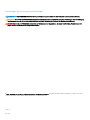 2
2
-
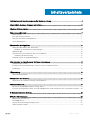 3
3
-
 4
4
-
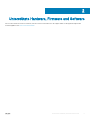 5
5
-
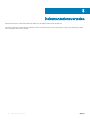 6
6
-
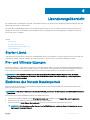 7
7
-
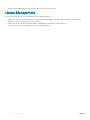 8
8
-
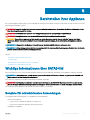 9
9
-
 10
10
-
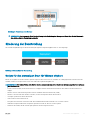 11
11
-
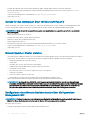 12
12
-
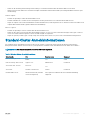 13
13
-
 14
14
-
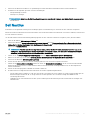 15
15
-
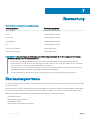 16
16
-
 17
17
-
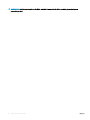 18
18
-
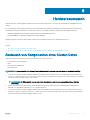 19
19
-
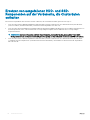 20
20
-
 21
21
-
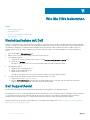 22
22
-
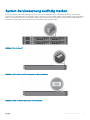 23
23
-
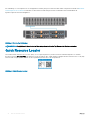 24
24
Dell XC6320 Hyper-converged Appliance Benutzerhandbuch
- Typ
- Benutzerhandbuch
- Dieses Handbuch eignet sich auch für
Verwandte Artikel
-
Dell XC730XD Hyper-converged Appliance Benutzerhandbuch
-
Dell XC730XD Hyper-converged Appliance Benutzerhandbuch
-
Dell XC430 Hyper-converged Appliance Benutzerhandbuch
-
Dell XC630 Hyper-converged Appliance Benutzerhandbuch
-
Dell XC730 Hyper-converged Appliance Spezifikation
-
Dell EMC XC Core XC940 System Spezifikation
-
Dell EMC XC Core XC640 System Benutzerhandbuch
-
Dell EMC XC Series XC6420 Appliance Spezifikation
-
Dell EMC XC Series XC740xd Appliance Benutzerhandbuch
-
Dell EMC XC Series XC940 Appliance Spezifikation